github入门教程
1.下载git windows 客户端
https://git-for-windows.github.io/
2.配置github
安装windows客户端以后,在里面输入如下命令
首先在本地创建ssh key;
$ ssh-keygen -t rsa -C "your_email@youremail.com"
后面的your_email@youremail.com改为在github上注册的邮箱,之后会要求确认路径和输入密码,我们这使用默认的一路回车就行。成功的话会在~/下生成.ssh文件夹,进去,打开id_rsa.pub,复制里面的key。
回到github上,进入 Account Settings(账户配置),左边选择SSH Keys,Add SSH Key,title随便填,粘贴在你电脑上生成的key。
为了验证是否成功,在git bash下输入:
$ ssh -T git@github.com
如果是第一次的会提示是否continue,输入yes就会看到:You've successfully authenticated, but GitHub does not provide shell access 。这就表示已成功连上github。
接下来我们要做的就是把本地仓库传到github上去,在此之前还需要设置username和email,因为github每次commit都会记录他们。
$ git config --global user.name "your name"
$ git config --global user.email "your_email@youremail.com"
如:
$ git config --global user.name "xiaoliuzi"
$ git config --global user.email "qingpengliu@qq.com"
创建github文件夹,并进入该文件夹
$mkdir github
$cd github 执行git初始化操作
$git init
进入要上传的仓库,右键git bash,添加远程地址:
$ git remote add origin git@github.com:yourName/yourRepo.git 如:
$ git remote add origin git@github.com:xiaoliuzi/GluttonousSnake.git
后面的yourName和yourRepo表示你再github的用户名和刚才新建的仓库,加完之后进入.git,打开config,这里会多出一个remote "origin"内容,这就是刚才添加的远程地址,也可以直接修改config来配置远程地址。
将在github上创建好的repository上的代码,clone下来,并修改
$ git clone https://github.com/xiaoliuzi/GluttonousSnake.git
修改文件以后
$git add file_name.c
开始追踪
$git commit -m 'some comments'
然后提交修改
$git push origin master
备注,如果是Linux,可能需要加sudo。
3.创建新仓库
创建新文件夹,打开,然后执行 git init 以创建新的 git 仓库。
----------------------------------------------------------------------------------------------------------------------------------------------------------
检出仓库
执行如下命令以创建一个本地仓库的克隆版本:
git clone /path/to/repository
如果是远端服务器上的仓库,你的命令会是这个样子:
git clone username@host:/path/to/repository
工作流
你的本地仓库由 git 维护的三棵"树"组成。第一个是你的 工作目录,它持有实际文件;第二个是 暂存区(Index),它像个缓存区域,临时保存你的改动;最后是 HEAD,它指向你最后一次提交的结果。
你可以提出更改(把它们添加到暂存区),使用如下命令:git add <filename>git add *
这是 git 基本工作流程的第一步;使用如下命令以实际提交改动:git commit -m "代码提交信息"
现在,你的改动已经提交到了 HEAD,但是还没到你的远端仓库。
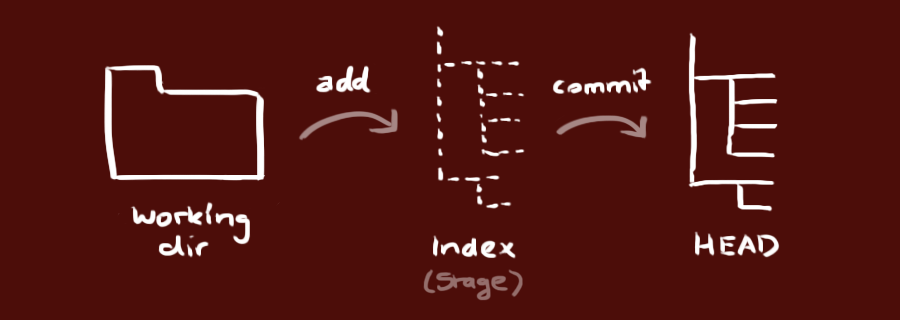
推送改动
你的改动现在已经在本地仓库的 HEAD 中了。执行如下命令以将这些改动提交到远端仓库:git push origin master
可以把 master 换成你想要推送的任何分支。
如果你还没有克隆现有仓库,并欲将你的仓库连接到某个远程服务器,你可以使用如下命令添加:git remote add origin <server>
如此你就能够将你的改动推送到所添加的服务器上去了。
分支
分支是用来将特性开发绝缘开来的。在你创建仓库的时候,master 是"默认的"分支。在其他分支上进行开发,完成后再将它们合并到主分支上。
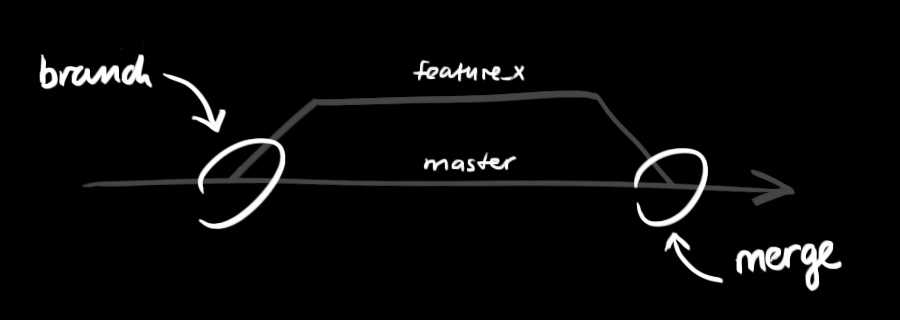
创建一个叫做"feature_x"的分支,并切换过去:git checkout -b feature_x
切换回主分支:git checkout master
再把新建的分支删掉:git branch -d feature_x
除非你将分支推送到远端仓库,不然该分支就是 不为他人所见的:git push origin <branch>
更新与合并
要更新你的本地仓库至最新改动,执行:git pull
以在你的工作目录中 获取(fetch) 并 合并(merge) 远端的改动。
要合并其他分支到你的当前分支(例如 master),执行:git merge <branch>
在这两种情况下,git 都会尝试去自动合并改动。遗憾的是,这可能并非每次都成功,并可能出现冲突(conflicts)。 这时候就需要你修改这些文件来手动合并这些冲突(conflicts)。改完之后,你需要执行如下命令以将它们标记为合并成功:git add <filename>
在合并改动之前,你可以使用如下命令预览差异:git diff <source_branch> <target_branch>
标签
为软件发布创建标签是推荐的。这个概念早已存在,在 SVN 中也有。你可以执行如下命令创建一个叫做 1.0.0 的标签:git tag 1.0.0 1b2e1d63ff
1b2e1d63ff 是你想要标记的提交 ID 的前 10 位字符。可以使用下列命令获取提交 ID:git log
你也可以使用少一点的提交 ID 前几位,只要它的指向具有唯一性。
替换本地改动
假如你操作失误(当然,这最好永远不要发生),你可以使用如下命令替换掉本地改动:git checkout -- <filename>
此命令会使用 HEAD 中的最新内容替换掉你的工作目录中的文件。已添加到暂存区的改动以及新文件都不会受到影响。
假如你想丢弃你在本地的所有改动与提交,可以到服务器上获取最新的版本历史,并将你本地主分支指向它:git fetch origingit reset --hard origin/master
实用小贴士
内建的图形化 git:gitk
彩色的 git 输出:git config color.ui true
显示历史记录时,每个提交的信息只显示一行:git config format.pretty oneline
交互式添加文件到暂存区:git add -i
链接与资源
图形化客户端
- GitX (L) (OSX, 开源软件)
- Tower (OSX)
- Source Tree (OSX, 免费)
- GitHub for Mac (OSX, 免费)
- GitBox (OSX, App Store)
指南和手册
相关文章
- Github 简明指南:http://rogerdudler.github.io/git-guide/index.zh.html
- 如何高效利用GitHub:http://www.yangzhiping.com/tech/github.html
参考:
git pro
http://www.runoob.com/w3cnote/git-guide.html
github入门教程的更多相关文章
- github入门教程:第一步
[git教程] 以前在网上找过一些,见 http://www.wojilu.com/Forum1/Topic/702 我自己会一边学,一边写教程,过程中有不明白的,会跟大家请教交流. ----- ...
- GitHub 入门教程
一.前言 编程进阶的道路是坎坷的,没有任何捷径.这个时期只能是积累.吸收.学习.坚持,做到量的积累,到质的飞跃 古语有云:'书山有路,勤为径'.'不积跬步,无以至千里' 编程是一个动手实践性的学科,多 ...
- 转 手把手教你最简单的开源项目托管GitHub入门教程
传送门 自从google code关闭了下载服务了之后,GitHub作为了目前最好用的免费开源项目托管站点,众多开源项目都托管在github,其中不乏著名的播放器MPC-HC. 不习惯于英文的朋友,难 ...
- GitHub入门教程 Hello World for GitHub
Intro 1.简介 What is GitHub? 2.什么是github? Create a Reposi ...
- 【转】Github入门教程
原文 http://www.eoeandroid.com/thread-274556-1-1.html [初识Github] 首先让我们大家一起喊一句“Hello Github”.YEAH!就是这样. ...
- 手把手教你最简单的开源项目托管GitHub入门教程
自从google code关闭了下载服务了之后,GitHub作为了目前最好用的免费开源项目托管站点,众多开源项目都托管在github,其中不乏著名的播放器MPC-HC. 不习惯于英文的朋友,难免少不了 ...
- Git和Github入门教程
一.常用命令 所有命令前都要加 git,如表中的init是指 git init.点击命令可直接跳转至本文第一次使用的地方.以下命令都在命令行里执行. 1.本地命令 行为 命令 备注 初始化 init ...
- 专为设计师而写的GitHub快速入门教程
专为设计师而写的GitHub快速入门教程 来源: 伯乐在线 作者:Kevin Li 原文出处: Kevin Li 在互联网行业工作的想必都多多少少听说过GitHub的大名,除了是最大的开源项目 ...
- 程序员,一起玩转GitHub版本控制,超简单入门教程 干货2
本GitHub教程旨在能够帮助大家快速入门学习使用GitHub,进行版本控制.帮助大家摆脱命令行工具,简单快速的使用GitHub. 做全栈攻城狮-写代码也要读书,爱全栈,更爱生活. 更多原创教程请关注 ...
随机推荐
- sp_executeSql 用法
今天遇到了一个难题 就是把 一个拼接sql语句 的返回值 赋值给一个变量 经研究 要用sp_executeSql这个存储过程 据说是从sql 2005才开始有的 代码如下: declare @str ...
- UIDynamic(重力行为+碰撞检测)
一.重力行为 说明:给定重力方向.加速度,让物体朝着重力方向掉落 1.方法 (1)UIGravityBehavior的初始化 - (instancetype)initWithItems:(NSArra ...
- bzoj1835[ZJOI2010]base基站选址
据说正解是什么线段树优化DP,但是作为脑子有坑选手,我们需要5k的做法: 主席树+决策单调性..... F[m][i]表示已经放置了m个基站,第m个基站放置在第i个村庄,第i个村庄及之前的村庄的总最少 ...
- DialogFragment is gone after returning back from another activity
基本情景如下: 在DialogFragment中单击一个按钮跳转到another Activity做一些逻辑处理,然后将返回的结果回显到该DialogFragment上. 处理逻辑是: 在Dialog ...
- linux 下载百度盘,迅雷离线文件,解压乱码文件的方法。
首先,利用bypy的自动打包功能,将百度盘里的文件自动存放至app/bypy中,这样文件就是打包形式. 再利用 axel -n 10 "下载地址",将文件下载至本地. 下载地址获取 ...
- 8 HTML&JS等前端知识系列之Ajax的例子
what is ajax ? AJAX = 异步 JavaScript 和 XML. AJAX 是一种用于创建快速动态网页的技术. 通过在后台与服务器进行少量数据交换,AJAX 可以使网页实现异步更新 ...
- jquery生成元素注册事件无效,及事件委托的使用
在页面加载完成之后,我们在页面操作用js生成html代码到页面,动态的添加元素带页面上 但是,这里可能很多人就必须碰到的一个问题就出现了,当你之后动态添加了元素到页面上,发现这个元素的绑定事件无效,如 ...
- LoadRunner 函数之lr_xml_find
实例如: char *xml_input = "<?xml version=\"1.0\" encoding=\"UTF-8\"?>&qu ...
- 8-9 MyBatis基础课
慕课网,'通过自动回复小机器人学习Mybatis',看了一半,没网了... Jsp+servlet+jdbc
- postgresql利用pg_upgrade升级数据库(从8.4升级到9.5)
其他见:http://my.oschina.net/ensn/blog/636766 本文利用pg_upgrade实现将8.4.18版本升级到9.5.0版本,8.4.18版本为RedHat系统自带pg ...
